小学信息技术第二册 游览路线——插入新幻灯片(二)教案 河大版
- 格式:doc
- 大小:161.00 KB
- 文档页数:3

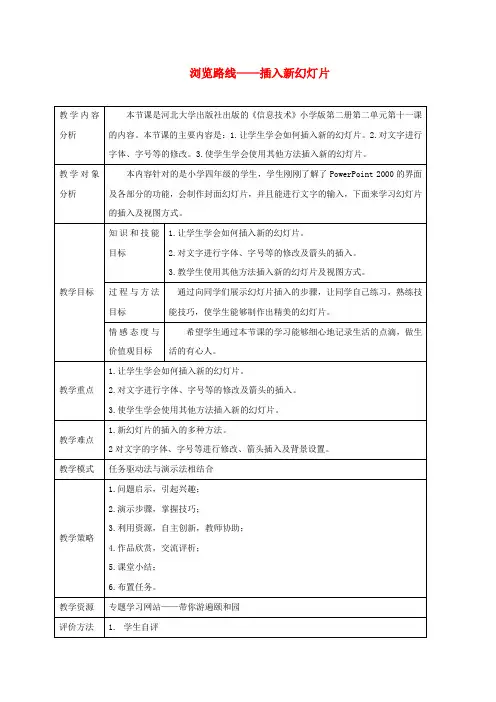
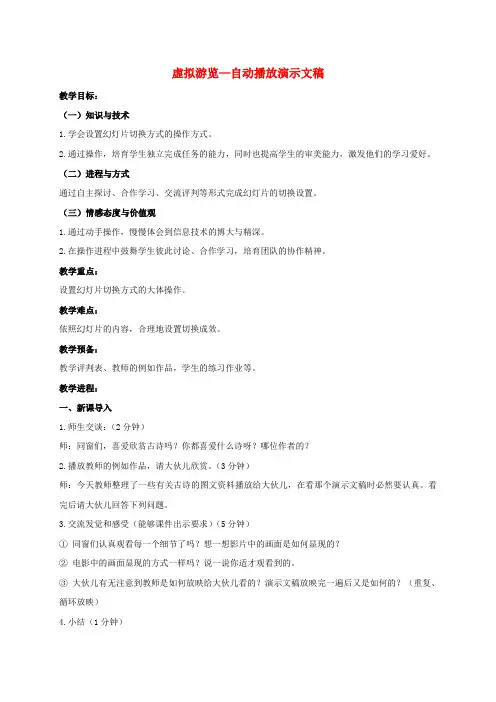
虚拟游览—自动播放演示文稿教学目标:(一)知识与技术1.学会设置幻灯片切换方式的操作方式。
2.通过操作,培育学生独立完成任务的能力,同时也提高学生的审美能力,激发他们的学习爱好。
(二)进程与方式通过自主探讨、合作学习、交流评判等形式完成幻灯片的切换设置。
(三)情感态度与价值观1.通过动手操作,慢慢体会到信息技术的博大与精深。
2.在操作进程中鼓舞学生彼此讨论、合作学习,培育团队的协作精神。
教学重点:设置幻灯片切换方式的大体操作。
教学难点:依照幻灯片的内容,合理地设置切换成效。
教学预备:教学评判表、教师的例如作品,学生的练习作业等。
教学进程:一、新课导入1.师生交谈:(2分钟)师:同窗们,喜爱欣赏古诗吗?你都喜爱什么诗呀?哪位作者的?2.播放教师的例如作品,请大伙儿欣赏。
(3分钟)师:今天教师整理了一些有关古诗的图文资料播放给大伙儿,在看那个演示文稿时必然要认真。
看完后请大伙儿回答下列问题。
3.交流发觉和感受(能够课件出示要求)(5分钟)①同窗们认真观看每一个细节了吗?想一想影片中的画面是如何显现的?②电影中的画面显现的方式一样吗?说一说你适才观看到的。
③大伙儿有无注意到教师是如何放映给大伙儿看的?演示文稿放映完一遍后又是如何的?(重复、循环放映)4.小结(1分钟)师:同窗们说得都专门好,在适才放映的文稿中,每张幻灯片进入屏幕的不同方式,咱们把它称为幻灯片的切换方式。
用如此循环播放的方式放映给观众看的,咱们叫它放映方式。
下面咱们就来学习这两方面的知识,第一来学习如何设置幻灯片的切换方式。
二、教学新课1.设置幻灯片的切换方式:请大伙儿观看教师,演示有关设置切换成效的具体操作步骤,看看如何打开幻灯片的切换命令窗口?如何设置?⑴学生自己练习操作(5分钟)师:教师为大伙儿预备了一个介绍咱们深州的演示文稿,放在了咱们的桌面上,文件名叫《深州游览》,大伙儿能够在那个地址操作练习。
做一做:①为演示文稿“深州游览”的第一张幻灯片设置“盒状展开、慢速、每隔8秒换一页、无声”切换方式。
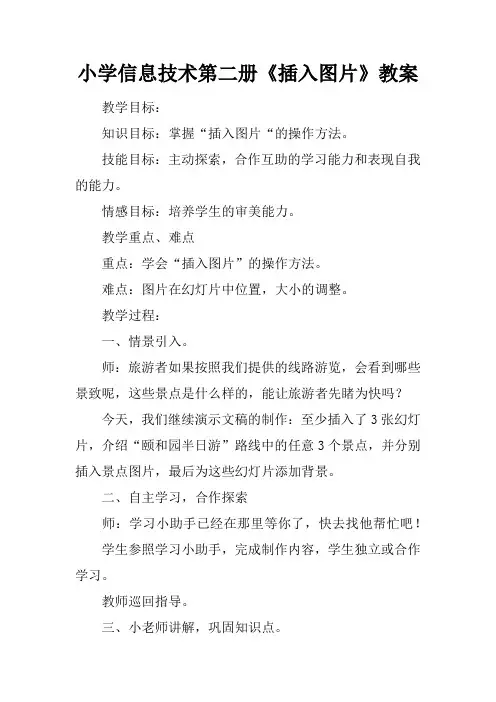
小学信息技术第二册《插入图片》教案教学目标:知识目标:掌握“插入图片“的操作方法。
技能目标:主动探索,合作互助的学习能力和表现自我的能力。
情感目标:培养学生的审美能力。
教学重点、难点重点:学会“插入图片”的操作方法。
难点:图片在幻灯片中位置,大小的调整。
教学过程:一、情景引入。
师:旅游者如果按照我们提供的线路游览,会看到哪些景致呢,这些景点是什么样的,能让旅游者先睹为快吗?今天,我们继续演示文稿的制作:至少插入了3张幻灯片,介绍“颐和园半日游”路线中的任意3个景点,并分别插入景点图片,最后为这些幻灯片添加背景。
二、自主学习,合作探索师:学习小助手已经在那里等你了,快去找他帮忙吧!学生参照学习小助手,完成制作内容,学生独立或合作学习。
教师巡回指导。
三、小老师讲解,巩固知识点。
学生到教师机演示讲解,其他学生听讲,并判断其操作是否正确,对讲的好的学生给予鼓励。
四小结。
师:图片是演示文稿的重要元素,它可以增加演示效果,使观看的人一目了然,使用“插入——图片——来自文件”命令插入保存在文件平中的图片。
3:沿途风景(2)——调整幻灯片的顺序教学目标:知识目标:掌握“调整幻灯顺序的方法”技能目标:主动探索,合作互助的能力和表现自我的能力。
情感目标:培养学生的审美能力。
教学重点、难点重点:学会调整幻灯片顺序的操作方法教学过程:一、引入师:演示文稿中已经插入了颐和园的景点图片,这些景点的建筑有特点?有哪些有意思的曲故?最初的作用是什么?有什么著名的人物和这个景点有关?这些信息会使景点介绍更加丰富,加深人们对这个景点的印象,这样将会吸引更多的旅游者。
另外,根据旅游线路排列幻灯片的放映顺序。
二、做什么师:今天我们继续学习演示文稿的制作,为上节课插入的景点图片配上文字说明,然后为演示文稿“封底”——添加最后一张幻灯片,表示对旅游者的欢迎。
最后,查看演示文稿幻灯片的排列顺序,调整需要改变的幻灯片顺序。
三、自主探索,合作学习师:小助手已经等不及要见同学们了,快去找他帮忙吧!学生合作探索学习,教师巡回指导。


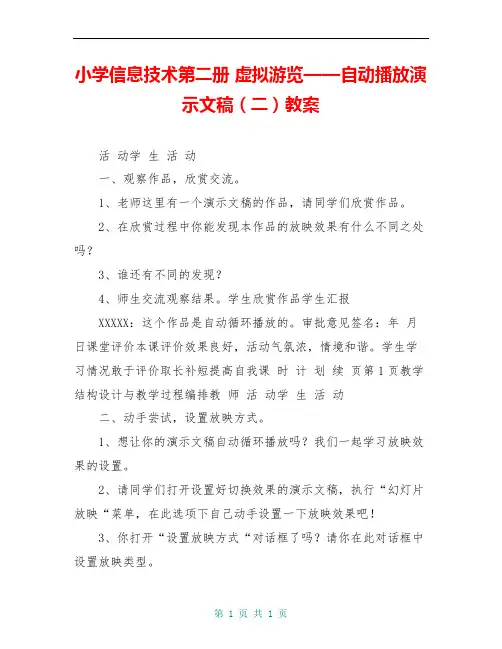
小学信息技术第二册虚拟游览——自动播放演示文稿(二)教案活动学生活动一、观察作品,欣赏交流。
1、老师这里有一个演示文稿的作品,请同学们欣赏作品。
2、在欣赏过程中你能发现本作品的放映效果有什么不同之处吗?3、谁还有不同的发现?4、师生交流观察结果。
学生欣赏作品学生汇报XXXXX:这个作品是自动循环播放的。
审批意见签名:年月日课堂评价本课评价效果良好,活动气氛浓,情境和谐。
学生学习情况敢于评价取长补短提高自我课时计划续页第1页教学结构设计与教学过程编排教师活动学生活动二、动手尝试,设置放映方式。
1、想让你的演示文稿自动循环播放吗?我们一起学习放映效果的设置。
2、请同学们打开设置好切换效果的演示文稿,执行“幻灯片放映“菜单,在此选项下自己动手设置一下放映效果吧!3、你打开“设置放映方式“对话框了吗?请你在此对话框中设置放映类型。
4、设置完毕后,请播放幻灯片,观看其效果。
5、一位学生到教师机作演示。
6、哪位同学有不同的做法?7、谁还有什么补充?8、师生共同总结交流:⑴执行“幻灯片放映”→“设置放映方式”;⑵选择“在展台浏览(全屏幕)“,并选择”循环放映,指定ESC终止”,单击“确定”;⑶播放幻灯片,观看其效果。
若要终止放映,按ESC即可。
三、巩固提高,总结心得。
1、通过这两节课的学习和实践,你有哪些心得或收获,说出来我们共同分享?2、谁还有哪些补充?学生动手实践活动学生在教师的指导下找到设置放映方式对话框学生播放并观看效果。
其他学生观察学生提出异议学生巩固尝试成果,在实践中查漏补缺,继续设置放映效果。
学生谈心得,说收获。
课时计划续页第2页教学结构设计与教学过程编排教师活动学生活动3、师生共同总结提高:⑴我们可以运用一些命令,对幻灯片的放映进行一些控制,让整个演示文稿在无人的情况下自动放映。
⑵我们还可以设置每张幻灯片之间的切换方式。
四、课外拓展,知识延伸。
1、请你阅读课本70页“知识链接”部分。
2、通过看书学习,你从中学到了什么?3、请以小组的形式汇报阅读所获。
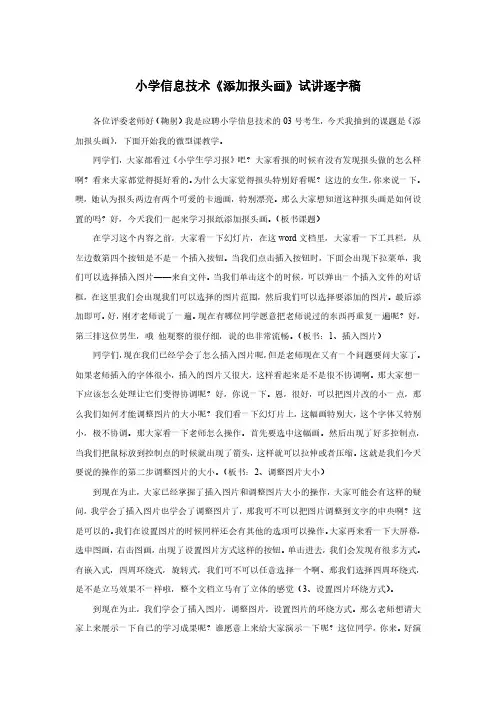
小学信息技术《添加报头画》试讲逐字稿各位评委老师好(鞠躬)我是应聘小学信息技术的03号考生,今天我抽到的课题是《添加报头画》,下面开始我的微型课教学。
同学们,大家都看过《小学生学习报》吧?大家看报的时候有没有发现报头做的怎么样啊?看来大家都觉得挺好看的。
为什么大家觉得报头特别好看呢?这边的女生,你来说一下。
噢,她认为报头两边有两个可爱的卡通画,特别漂亮。
那么大家想知道这种报头画是如何设置的吗?好,今天我们一起来学习报纸添加报头画。
(板书课题)在学习这个内容之前,大家看一下幻灯片,在这word文档里,大家看一下工具栏,从左边数第四个按钮是不是一个插入按钮。
当我们点击插入按钮时,下面会出现下拉菜单,我们可以选择插入图片——来自文件。
当我们单击这个的时候,可以弹出一个插入文件的对话框,在这里我们会出现我们可以选择的图片范围,然后我们可以选择要添加的图片。
最后添加即可。
好,刚才老师说了一遍。
现在有哪位同学愿意把老师说过的东西再重复一遍呢?好,第三排这位男生,哦他观察的很仔细,说的也非常流畅。
(板书:1、插入图片)同学们,现在我们已经学会了怎么插入图片呢,但是老师现在又有一个问题要问大家了。
如果老师插入的字体很小,插入的图片又很大,这样看起来是不是很不协调啊。
那大家想一下应该怎么处理让它们变得协调呢?好,你说一下。
恩,很好,可以把图片改的小一点,那么我们如何才能调整图片的大小呢?我们看一下幻灯片上,这幅画特别大,这个字体又特别小,极不协调。
那大家看一下老师怎么操作。
首先要选中这幅画。
然后出现了好多控制点,当我们把鼠标放到控制点的时候就出现了箭头,这样就可以拉伸或者压缩。
这就是我们今天要说的操作的第二步调整图片的大小。
(板书:2、调整图片大小)到现在为止,大家已经掌握了插入图片和调整图片大小的操作,大家可能会有这样的疑问,我学会了插入图片也学会了调整图片了,那我可不可以把图片调整到文字的中央啊?这是可以的。
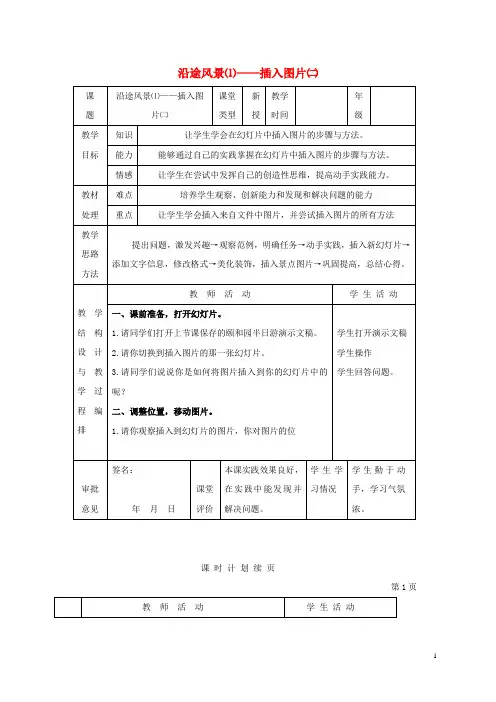
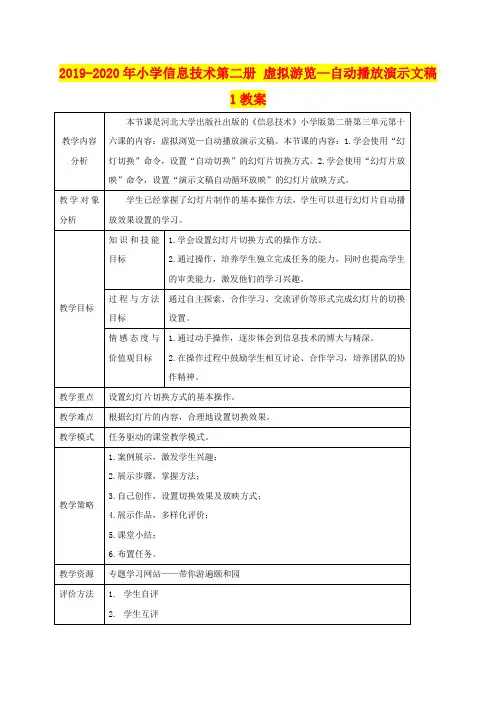
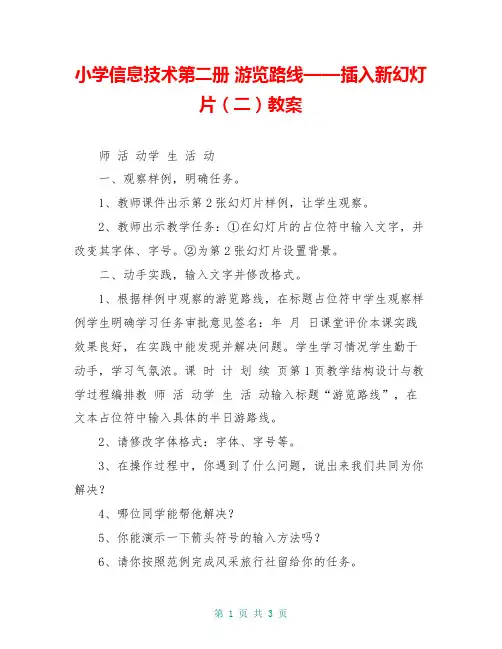
小学信息技术第二册游览路线——插入新幻灯片(二)教案师活动学生活动一、观察样例,明确任务。
1、教师课件出示第2张幻灯片样例,让学生观察。
2、教师出示教学任务:①在幻灯片的占位符中输入文字,并改变其字体、字号。
②为第2张幻灯片设置背景。
二、动手实践,输入文字并修改格式。
1、根据样例中观察的游览路线,在标题占位符中学生观察样例学生明确学习任务审批意见签名:年月日课堂评价本课实践效果良好,在实践中能发现并解决问题。
学生学习情况学生勤于动手,学习气氛浓。
课时计划续页第1页教学结构设计与教学过程编排教师活动学生活动输入标题“游览路线”,在文本占位符中输入具体的半日游路线。
2、请修改字体格式:字体、字号等。
3、在操作过程中,你遇到了什么问题,说出来我们共同为你解决?4、哪位同学能帮他解决?5、你能演示一下箭头符号的输入方法吗?6、请你按照范例完成风采旅行社留给你的任务。
三、提高实践,为第2张幻灯片设置背景。
1、根据个人喜好为第2张幻灯片设置背景。
2、请把你的操作结果展示给大家。
3、展示学生优秀作品。
四、查看效果,放映幻灯片。
1、请你利用学过的方法放映自己的幻灯片。
2、如何看到第2张幻灯片呢?说说你的尝试结果。
3、单击鼠标或按下键盘上的回车键或空格键可以换到第2张幻灯片。
请同学们尝试。
五、拓展延伸,知识链接。
学生依照提示动手实践学生修改格式。
学生提出学习困难学生想办法,并根据自己的实践互帮互助解决问题。
一位学生演示,其他学生模仿学习。
学生巩固提高练习。
学生回答:有对话框出现。
学生为继续设置背景学生观察欣赏学生放映幻灯片学生谈尝试所获。
学生动手放映并尝试。
学生谈阅读所获。
学生补充说明新收获。
课时计划续页第1页教学结构设计与教学过程编排教师活动学生活动1、请同学们阅读课本47页“知识链接”部分。
2、通过看书学习,你从中学到了什么?3、哪位同学有不同的收获?4、师生共同总结提高。
六、提高练习,大显身手。
1、依照《颐和园半日游》的演示文稿,制作完成《颐和园一日游》的游览路线,并放映。
信息技术教案第一课板报设计教学目的:1、了解电子报刊版面设计规则。
2、确定电子报刊主题。
3、对版面作简单规划。
教学重点:1、选定制作报刊的主题,了解电子报刊版面设计规则。
2、打开WORD进行页面设置。
教学难点:电子报刊设计规划。
教学过程:一、引入新课:我们在日常生活中常见到报纸、杂志等媒体,在这些媒体中,它们有各自的特点,有的图文并茂,有的生动有趣。
今天我们将学习的利用电脑来进行报刊的设计,将会比以上的媒体要生动、活泼得多。
希望大家能好好学习。
二、设计报刊的草图:我们在办手抄报的时候,都要有一个计划,那就是先要确定纸张的大小,及版面的设计。
所以我们在使用的时候要先进行一个整体的规划。
即要对你所要设计的报纸的版面和内容有一个大至的规划。
这项工作可以在图纸或者的其他地方进行。
三、学习页面的设置:打开WORD程序,对页面大小规格进行设置。
单击开始按钮,在程序中找到WORD程序后单击,即可打开WORD 程序。
后单击菜单栏中的“页面设置”,即可对页面大小规格进行设置啦。
四、注意观察页面设置上的各个选项并进行试验,看各个选项确定后,各是什么内容。
思考与练习:说说页面设置中各有哪些选项。
第二课:复习课教学目的:1、复习上学期学习过的部分知识,特别是对键盘的认识及输入法方面的知识内容。
2、对程序的打开和应用进一步的了解和掌握。
教学过程:一、复习键盘知识:1、认识键盘各区的功能:功能键区在不同的软件中,被定义成不同的功能。
编辑键区由光标控制键、字符插入和删除以及屏幕复制键。
小键盘区也叫数字键区,主要用来输入数字。
2、操作计算机的正确指法:如图所示:注意身子要坐正,双脚平放在地上。
肩部放松,上臂自然下垂。
手腕要放松,轻轻抬起。
身体与键盘的距离,以两手刚好放在基本键上为准。
按键不要过重,也不宜过轻。
3、认识常用键的位置和作用:定位键:在F和J键上有个小凸起,这两个键叫做定位键,用来确定左右手食指在键盘上的位置。
ASDFJKL;这几个键是基本键,它们是手指的家。
小学信息技术教案第十一课游览路线插入新幻灯片教案名称:小学信息技术教案第十一课游览路线插入新幻灯片引言:在小学信息技术教育中,幻灯片作为一种常见的学习工具,可以帮助学生展示他们的创造力和表达能力。
在第十一课中,我们将学习如何在游览路线计划的幻灯片中插入新幻灯片。
这将为学生们提供展示游览路线的不同景点和信息的机会,同时加强他们的技术技能和学习成果。
本文将详细介绍这个教学任务的步骤和相关技巧。
一、课程目标:1. 学习如何使用幻灯片软件在游览路线计划中插入新幻灯片,以展示不同景点和信息。
2. 培养学生的创造力和表达能力,鼓励他们设计独特的幻灯片布局和内容。
3. 培养学生的信息技术技能,包括使用幻灯片软件的基本功能和操作方法。
二、教学步骤:1. 导入:简要介绍游览路线计划的目的和重要性,引发学生对该主题的兴趣。
2. 预备知识复习:回顾学生之前学习过的幻灯片基础知识,如插入文本框、图像和动画等。
3. 示例演示:通过展示一个样例幻灯片,向学生展示如何在游览路线计划中插入新幻灯片来展示不同景点和信息。
4. 分组合作:将学生分成小组,要求每个小组根据自己设计的游览路线计划创建一个新的幻灯片。
5. 指导实践:老师在每个小组中指导学生操作,帮助他们使用幻灯片软件插入新幻灯片,并根据需要添加文本、图片和动画等内容。
6. 展示分享:每个小组展示他们设计的幻灯片,其他学生可以提问或提供反馈。
7. 总结归纳:总结学生们在这个任务中学到的知识和技能,并强调他们的创意和表达能力。
三、教学技巧和注意事项:1. 确保学生具备基本的幻灯片软件操作技能,如果有必要,提前进行相关教学和练习。
2. 鼓励学生思考如何设计独特而有吸引力的幻灯片布局和内容,培养他们的创造力和想象力。
3. 强调信息的清晰和简洁,避免内容过多或混乱,确保学生能够有效地传达关键信息。
4. 提供必要的指导和支持,确保学生能够按照计划进行,同时给予他们足够的自由度来展示自己的想法和创意。
小学信息技术沿途的风景插入图片教案引言:信息技术是现代社会中不可或缺的一部分,它不仅仅是为了满足我们对科技的基本需求,也为我们创造了无数的机会和便利。
在小学阶段,教师可以通过教学材料和教案的设计,帮助学生提高其信息技术的应用能力。
本文就是为了教师设计小学信息技术课程的教案,以插入图片为主题。
一、教学目标:通过本课程的教学,学生将能够:1. 了解并掌握插入图片的基本知识;2. 掌握电脑中插入图片的操作方法;3. 学会适当的选择图片以及对图片进行编辑;4. 学会运用插入图片的技巧,创作出独特的作品。
二、教学准备:1. 教师准备:计算机、投影仪、幻灯片、图片、课件编辑软件等;2. 学生准备:笔记本电脑、学习材料。
三、教学过程:1. 导入(5分钟):教师可使用一张带有多个单词或短语的图片,提问学生关于图片的信息,如图片中有哪些物体,或者询问学生对图片的感受,以激发学生的兴趣和想象力。
2. 介绍插入图片(10分钟):教师可使用投影仪展示一些图片,并向学生解释图片的作用以及在现实生活中的运用场景,引导学生认识到图片的重要性。
在此基础上,教师引导学生讨论插入图片的作用和意义。
3. 插入图片的操作方法(30分钟):教师通过投影仪演示电脑中插入图片的操作方法,并一步步讲解每个步骤。
学生可以在个人电脑上跟随教师的指导进行实践。
教师需要注意指导学生使用合适的文件格式,如JPEG、PNG等,并引导学生学会选择合适的图片大小和位置。
4. 图片的选择和编辑(30分钟):教师向学生介绍如何选择和编辑图片,可以使用幻灯片软件或者在线图片编辑工具。
学生可以在电脑上进行实践,选择自己喜欢的图片,并进行一些简单的编辑操作,如调整亮度、对比度、裁剪等。
5. 运用插入图片技巧创作作品(30分钟):教师给学生一个创作任务,要求学生运用插入图片的技巧创作一个有关自然风景、家庭、友谊等主题的作品。
学生可以选择自己喜欢的主题,并利用所学的插入图片技巧,结合文字、图形等元素进行创作。